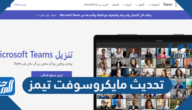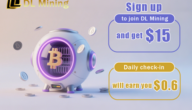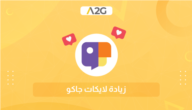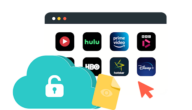يمكنك التحكم بدقة شاشة جهازك الحاسوبي من خلال

جدول المحتويات
يمكنك التحكم بدقة شاشة جهازك الحاسوبي من خلال أي أمر؟ حيث شاشة العرض من المكونات الأساسيّة للحاسب، وهي وحدة الإخراج المسؤولة عن تعريف المستخدم بالأمور التي تجري على الحاسب، وتتعدد أنواع شاشة العرض بحسب التقنيات المستخدمة من أجل توفير أفضل أداء ممكن، ومن هذا المنطلق يهتم موقع المرجع بتعريفنا على الشاشة وأنواعها، وشرع مصطلح دقّة الشاشة والكيفية التي يمكن للمستخزم من خلالها التلاعب بدقّة الشاشة.
شاشة الحاسب
شاشة الحاسب هي أحد المكونات الماديّة الأساسيّة للحاسب، حيث يجب تواجدها من أجل عرض العمليات التي يقوم المعالج بتنفيذها، فهي الوسيلة الرئيسية لعرض المعطيات للمستخدم، وتتعدد أواع شاشات العرض إلى ثلاث أنواع أساسيّة وهي:[1]
- شاشات من نوع CRT: وهي اختصار لمصطلح أنبوب أشعّة الكاثود، وهي الأقدم بين الأنواع وتأتي أحادية اللون أو ملوّنة بمعدّل تحديث 70 هرتز.
- شاشات من نوع LCD: وهو اختصار لشاشات الكريستال السائل، وتتكون بشكل أساسي من كريستالات تتوضع بشكل منتظم على سطح رقيق.
- شاشات البلازما: وهي أفضل أنواع الشاشات، حيث لا يتجاوز سمكها 10 سم وتأتي بدقة عالية من الوضوح من خلال استخدام الأشعّة فوق البنفسجية.
شاهد أيضًا: الشبكة التي تمتد لمنطقة كبيرة لتربط بين اجهزة الحاسب هي
يمكنك التحكم بدقة شاشة جهازك الحاسوبي من خلال
الشاشة من الأجزاء الهامّة من أجل عرض العمليلت والصور على الحاسب، وتختلف دقتها من شاشة لأخرى حسب نوع الشاشة المستخدم وحجمها، ويمكنك التحكم بدقة شاشة جهازك الحاسوبي من خلال ما يلي:
- الإجابة الصحيحة: النقر بالزر الأيمن للفأرة على الساحة الفارغة، ثم اختيار إعدادات العرض.
حيث يمكن من خلالها التحكّم بدقة الشاشة ومعاينة التغييرات التي سوف تطرأ على العرض قبل تأكيد حفظ التغييرات، وفيما يلي سوف نتطرّق لشرح مفصّل عن الأمور التي تهم المستخدم حول دقة شاشة العرض في الحاسب.
شاهد أيضًا: الجهاز الذي يستقبل الإشارة من الحاسب ويتعرف على عنوان الجهاز المرسل إليه هو
دقة شاشة الحاسب
دقة شاشة الحاسب هو عبارة عن مصطلح يشير إلى عدد البكسلات في الشاشة التي تأتي على شكل صفوف وأعمدة، ويتم من تحديث الشاشة من خلال المسح التدريجي وذلك ما يسبب رفرفة الشاشة، حيث تكون الصورة أفضل للرؤية كلما قلّت نسبة الرفرفة.[2]
شاهد أيضًا: تراكم الغبار على أجهزة الحاسب يتسبب في ارتفاع حرارة الحاسب وتلف مكوناته الداخلية
يمكنك تغيير خلفية شاشة جهازك الحاسوبي من خلال
في سياقٍ متصل مع الحديث عن كيف يمكنك التحكم بدقة شاشة جهازك الحاسوبي من خلال إعدادات العرض لابد لنا من التطرّق إلى طريقة تغيير خلفية سطح المكتب على الحاسب، وذلك يتم على النحو التالي:
- الضغط على المساحة الفارغة على سطح المكتب بالزر الأيمن للفأرة.
- النقر على خيار “تخصيص”.
- الضغط على “خلفية سطح المكتب” واختيار الخلفية المناسبة.
شاهد أيضًا: عدد الأجهزة محدود في شبكة الحاسب الموسعة صح أو خطأ
الدقة الأصلية للشاشة
يوجد العديد من المستخدمين الذين لا يعرفون الدقة الأصليّة للشاشة من أجل ضبطها، ولكن يمكن معرفة ذلك من خلال التحقق من دليل المنتج أو بالاستناد لحجم الشاشة وذلك وفقًا لما يلي:[3]
- شاشة بحجم 19 بوصة: 1280×1024 بكسل وهي النسبة القياسية.
- شاشة بحجم 20 بوصة: 1600×1200 بكسل وهي النسبة القياسية.
- شاشة بحجم 22 بوصة: 1680×1050 بكسل وهي شاشة عريضة.
- شاشة بحجم 24 بوصة: 1900×1200 بكسل وهي شاشة عريضة.
شاهد أيضًا: هي بمثابة العقل للحاسب والجزء الذي ينفذ جميع العمليات الحسابية والمنطقية وعملية الإدخال والإخراج
كيف أعرف دقة الشاشة
بعد التعرّف على أنّه يمكنك التحكم بدقة شاشة جهازك الحاسوبي من خلال إعدادات العرض، يمكن معرفة دقة شاشة الحاسب التي يتم استخدامها من خلال تتبّع الخطوات التالية:
- الضغط على المساحة الفارغة في سطح المكتب بزرّ الفأرة الأيمن.
- الانتقال إلى خيار “إعدادات العرض”
- الانتقال إلى دقّة الشاشة حيث ستكون مكتوبة هناك.
شاهد أيضًا: معرفة حجم مجلد ما يكون ذلك عن طريق زر الفارة الأيمن واختيار أمر
ضبط دقة شاشة الكمبيوتر
يمكن ضبط دقة الشاشة حسب رغبة المستخدم والقيام برفعها أو خفضها من خلال اتّباع ما يلي:
- الضغط على أيقونة إبدأ.
- الانتقال إلى لوحة التحكم.
- الضغط على خيارات الشاشة والعرض.
- النّقر على خيار دقة الشاشة واختيار الدقة المطلوبة من القائمة المنسدلة.
- الضغط على حفظ بعد الانتهاء لحفظ التغييرات.
شاهد أيضًا: تجعل الحاسب في حالة توفير الطاقة, حيث يمكن ان يعود الحاسب للعمل خلال ثوان قليلة عندما تضغط على أي مفتاح
يمكنك التحكم بدقة شاشة جهازك الحاسوبي من خلال الانتقال إلى إعدادات شاشة العرض عن طريق الضغط بالزر الأيمن للفأرة على المساحة الخالية من سطح المكتب، حيث يمكن من خلال هذه العملية معرفة دقّة الشاشة والقدرة على تغييرها حسب رغبة المستخدم.
المراجع
- wikiwand.com , شاشة حاسوب , 02/10/2021
- wikiwand.com , دقة شاشة العرض , 02/10/2021
- support.microsoft.com , تغيير دقة الشاشة , 02/10/2021